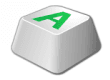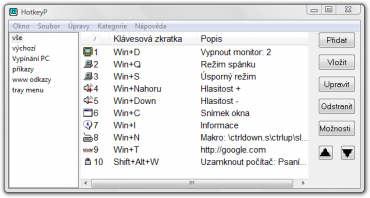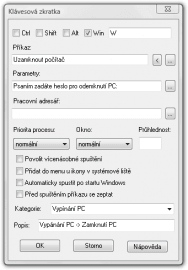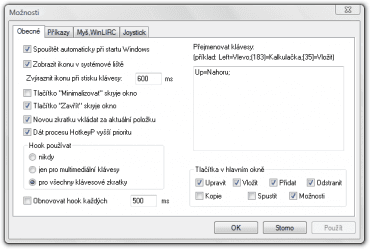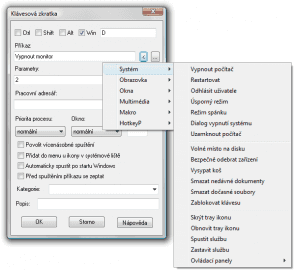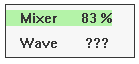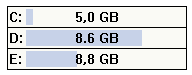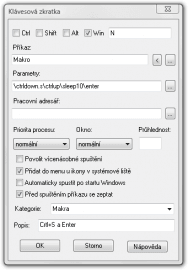HotkeyP je jednoduchý prográmek, který slouží jako kontejner klávesových zkratek. Tyto zkratky si můžete nadefinovat sami. Mohou se týkat systému, programů, dokumentů nebo klidně i internetových stránek. Lze pracovat s vypínáním systému, informacemi o něm, s obrazovkou a pozadím, s okny, aplikacemi a procesy, multimédii nebo si dokonce můžete vytvářet vlastní makra.
Instalace a spouštění
Program je distribuován v portable verzi, takže není problém si pouze stáhnout archiv a ihned po jeho rozbalení program spustit. V nastavení je pak checkbox pro zapnutí automatického spouštění HotkeyP při startu systému Windows.
Vytváření klávesových zkratek
Po spuštění programu nebo jeho maximalizování z tray lišty se vám objeví přívětivě vyhlížející a jednoduše ovladatelné okno. V levém rámečku můžete vidět kategorie klávesových zkratek, uprostřed přehled klávesových zkratek ve vybrané kategorii a vpravo pak tlačítka na ovládání. Těmito tlačítky přidáváte či upravujete pořadí jednotlivých zkratek. Pomocí tlačítka Přidat přidáte klávesovou zkratku nakonec seznamu a pomocí tlačítka Vložit vložíte novou zkratku těsně před právě označenou.
Po zmáčknutí jednoho ze dvou výše jmenovaných tlačítek se objeví jednoduchý formulář, který však skrývá mnohem větší možnosti nastavení, než na jaké vypadá. V horní části si zvolíte kombinaci kláves, které budou tvořit vaši klávesovou zkratku. Nedoporučuje se volit kombinaci typu Alt+F4 či Ctrl+V apod. Tyto zkratky již svou funkci mají, a proto není zaručeno jejich správné fungování.
Po zvolení kombinace kláves vybíráte příkaz, který bude daná klávesová zkratka zastupovat. První možností je kliknutí na tlačítko "<". Zde si vybíráte z přednastavených funkcí, které jsou rozděleny do 6 podmenu (bude rozebráno později). Další možností je pak kliknout na "...", což představuje procházení složkami. Tímto způsobem si můžete vybrat některý z vámi nainstalovaných programů, který se pak bude definovanou klávesovou zkratkou spouštět.
Další pole zahrnuje parametry, kde nastavujete rozšířené možnosti vykonávání příkazů. Veškeré možné parametry jsou popsány v nápovědě k programu, a jelikož je jich velká spousta, tak určitě nemá cenu je tady vypisovat.
Pak jsou zde tři možnosti obsahující prioritu procesu, což je stejná priorita, jakou můžete nastavovat ve Správci úloh, Okno, kde si nastavujete, zda chcete okno spouštět minimalizované, maximalizované nebo v jeho defaultním stavu a Průhlednost, pomocí které nastavujete průhlednost okna v rozmezí od 0 (neprůhledné) do 255 (zcela průhledné).
Možností Povolit vícenásobné spuštění můžete povolit spustit instanci programu paralelně vícekrát než jednou. Když není checkbox zaškrtnutý a vy chcete spustit nějaký program znova, i když už je jednou spuštěn, pouze se vám přenese do popředí ta první instance. Pokud je již v popředí, pak se minimalizuje. Tohle nefunguje u internetových prohlížečů či editorů dokumentů, které mají svůj vlastní systém - například záložky.
Přidat do menu u ikony v systémové liště vám přidá příkaz do menu zobrazeného po kliknutí pravým tlačítkem myši na tray ikonu HotkeyP. Příkazy zde zobrazované si můžete přidávat do podmenu jednoduchým zápisem do pole Popis, jakým je např.: Menu 1 -> Jméno_položky.
Automaticky spustit po startu Windows vám samozřejmě spustí příkaz po startu systému pouze tehdy, je-li povoleno spouštět i samotné HotkeyP po startu Windows.
Po zaškrtnutí checkboxu u Před spuštěním příkazu se zeptat způsobí, že pokaždé při pokusu o provedení příkazu vám vyskočí okno s dotazem, zda chcete příkaz opravdu spustit.
Možností Kategorie si můžete zvolit oddíl, který si vybíráte v levé části základního okna. V této kategorii se vám pak bude daný příkaz zobrazovat, ale můžete si přepnout kategorii na Vše a uvidíte tedy všechny příkazy najednou.
Přehled přednastavených příkazů
Jedná se o přednastavené příkazy ve formuláři pro přidávání klávesových zkratek
Systém
V této sekci si vybíráte příkazy, které se týkají samotného systému. Najdete zde operace pro vypínání počítače jako Vypnout počítač, Restartovat, Úsporný režim nebo Režim spánku, který je možné spustit pouze tehdy, je-li povolen v možnostech napájení v ovládacích panelech. U všech se dají nastavit nejrůznější parametry, které jsou popsány v nápovědě, nemá tedy cenu se všemi zabývat. Ale například pokud u možnosti Uzamknout počítač nenastavíte žádný parametr, pak dojde k uzamčení počítače tak, jak to umí Windows. Pokud však nastavíte nějaký text (klidně i mezeru - tento text je zobrazen na černém pozadí po zamknutí PC), po vytvoření zkratky vám HotkeyP otevře další formulář pro zadání hesla pro odemčení počítače. Dalšími příkazy jsou Volné místo na disku, které se vám zobrazí v malém informačním okýnku nebo například Bezpečně odebrat zařízení, Vysypat koš a další. Sekce končí operacemi s tray ikonami, službami a ovládacími panely.
Obrazovka
Tato sekce vám nabízí možnosti, jako jsou Vypnutí display, Sejmutí obrazovky nebo Zapnutí spořiče obrazovky. Pak taky Přepnutí tapety na další obrázek nebo na předchozí či Lupa.
Okna
Sekce slouží jak jinak než pro práci s okny, ale zároveň i s procesy. Najdete zde příkazy typu Minimalizovat, Maximalizovat, Snímek okna, Informace o procesu, Vypnutí procesu a další.
Multimédia
Sekce multimédia obsahuje ovládání hlasitosti, ovládání hudebních přehrávačů a jim podobné.
Makro
Tato sekce sama o sobě neplní žádný příkaz, musíte totiž nejprve nadefinovat makro v položce Parametry. Přesné možnosti maker jsou opět popsány v nápovědě. Ale řekl bych, že je to spíše jen pro pokročilé uživatele. Jako takový příklad uvádím makro pro reprezentaci držení klávesy Ctrl, zmáčknutí klávesy S a poté po 1 vteřině potvrzení klávesou Enter, což můžete využít například u internetových prohlížečů, editorů dokumentů atd.: "\ctrldown.s\ctrlup\sleep10\enter"
HotkeyP
Tato sekce se samozřejmě týká samotného programu, kde si můžete nastavovat zkratky pro vypínání dalších zkratek. Může se to hodit především při hraní počítačových her, kdy používáte nejrůznější klávesy najednou a tak se vám může často stát, že byste zmáčkli některou nadefinovanou zkratku. Takto si jednoduše zakážete všechny klávesové zkratky a nemusíte se obávat zmateného chování vašeho PC.
Nápověda
Užitečná věc, bez které by program určitě nebyl tak jednoduše využitelný, jako je s ní. Naleznete v ní podrobný popis všech přednastavených funkcí a jejich parametrů.
Závěr
Opravdu užitečný freeware program, který vám zjednoduší a zrychlí práci s počítačem. Jeho snad jedinou nevýhodou je složitá práce s makry, ale po chvilce zkoumání nápovědy se do toho dostane každý. Výhod má daleko více, mezi nejpřednější patří určitě možnost nastavit klávesové zkratky i na myš, joystick nebo dálkové ovládání, malé paměťové nároky, dostupnost kompletně v češtině a práce i s internetovými stránkami, dokumenty a všemi spustitelnými programy.